|
JWW再入門=>JWW質問箱 ■縮尺変更と文字の大きさJWWでは、一度書いた図面の縮尺を、簡単に変更することができます。画面右下の縮尺をクリックして、希望の縮尺にすればOKです。ですが、元の図面は残しておきましょう。些細なところで、支障が出てきます。 「文字の大きさを変更する」にチェック入れて、縮尺変更した場合、縮尺を変更した図面だけをのこして、元の図面を消してしまうと、後々、大変です。 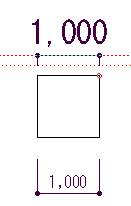 なぜなら、「文字の大きさを変更する」にチェック入れてあると、縮尺変更後の文字の大きさも変わってしまいます。たとえば、1/100から1/200に縮尺変更した場合を考えてみます。1/100で文字種[2]で書かれた寸法や文字列は、幅、高さともに2.5mmです。これを、「文字の大きさを変更する」にチェック入れてあると、縮尺変更後の文字の大きさは、当然半分の、幅、高さともに1.25mmになります。 なぜなら、「文字の大きさを変更する」にチェック入れてあると、縮尺変更後の文字の大きさも変わってしまいます。たとえば、1/100から1/200に縮尺変更した場合を考えてみます。1/100で文字種[2]で書かれた寸法や文字列は、幅、高さともに2.5mmです。これを、「文字の大きさを変更する」にチェック入れてあると、縮尺変更後の文字の大きさは、当然半分の、幅、高さともに1.25mmになります。1/200の図面として印刷した場合は、文字、寸法が小さすぎます。パソコン画面上では、拡大すればすむことですけど、印刷物上では、まずいのではと思います。 また、図面を修正した場合を考えて見ますと、左図の下の寸法が、1/100で書いたものを、「文字の大きさを変更する」にチェック入れて1/200に変更したものです。これに、1/200で寸法を追加すると上の寸法となりまして、寸法の大きさがそろいません。これをそろえるには、幅、高さともに1.25mmにしなければなりません。しかし、その大きさの文字種はありません。任意サイズを使うことになります。文字なら、記入の際に、任意サイズを選んで、サイズ変更された文字の大きさとそろえればOKです。 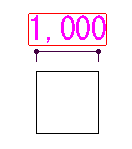 1)[文字]コマンドを選びます。 1)[文字]コマンドを選びます。2)大きさの変わった寸法の数値の文字列の左下で左クリックをします。 (文字の基点が左下の場合) 3)左図のように、寸法の数値が赤い四角で囲まれます。 4)そして、文字種が画面左上の部分に表示された、「Free」の横の 数値を控えておきます。 5)もう一度、改めて[文字]コマンドを選びます。 6)大きさを変更した寸法の数値の文字列の左下で左クリックをします。 7)先ほどの文字種と違うことを確認してください。 8)その文字種が表示されている部分をクリックしてください。 9)表示されたダイアログから[任意サイズ]を選び、先ほど控えた数値に 書き換えて、[OK]を押してください。 10)最後に、[Enter]キーを押せば、文字のサイズの変更が完了です。 JWW再入門=>JWW質問箱 |